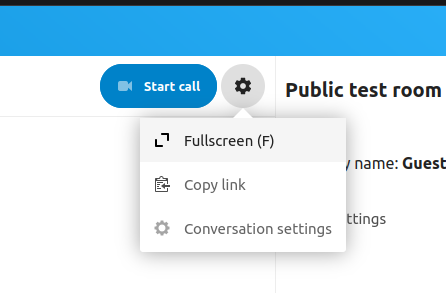Join a call or chat as guest
Nextcloud Talk offers audio/video call and text chat integrated in Nextcloud. It offers a web interface as well as mobile apps.
Weitere Informationen zu Nextcloud Talk finden Sie auf unserer Website.
Einen Chat beitreten
Wenn Sie einen Link zu einem Chat erhalten haben, können Sie diesen in Ihrem Browser öffnen, um dem Chat beizutreten.
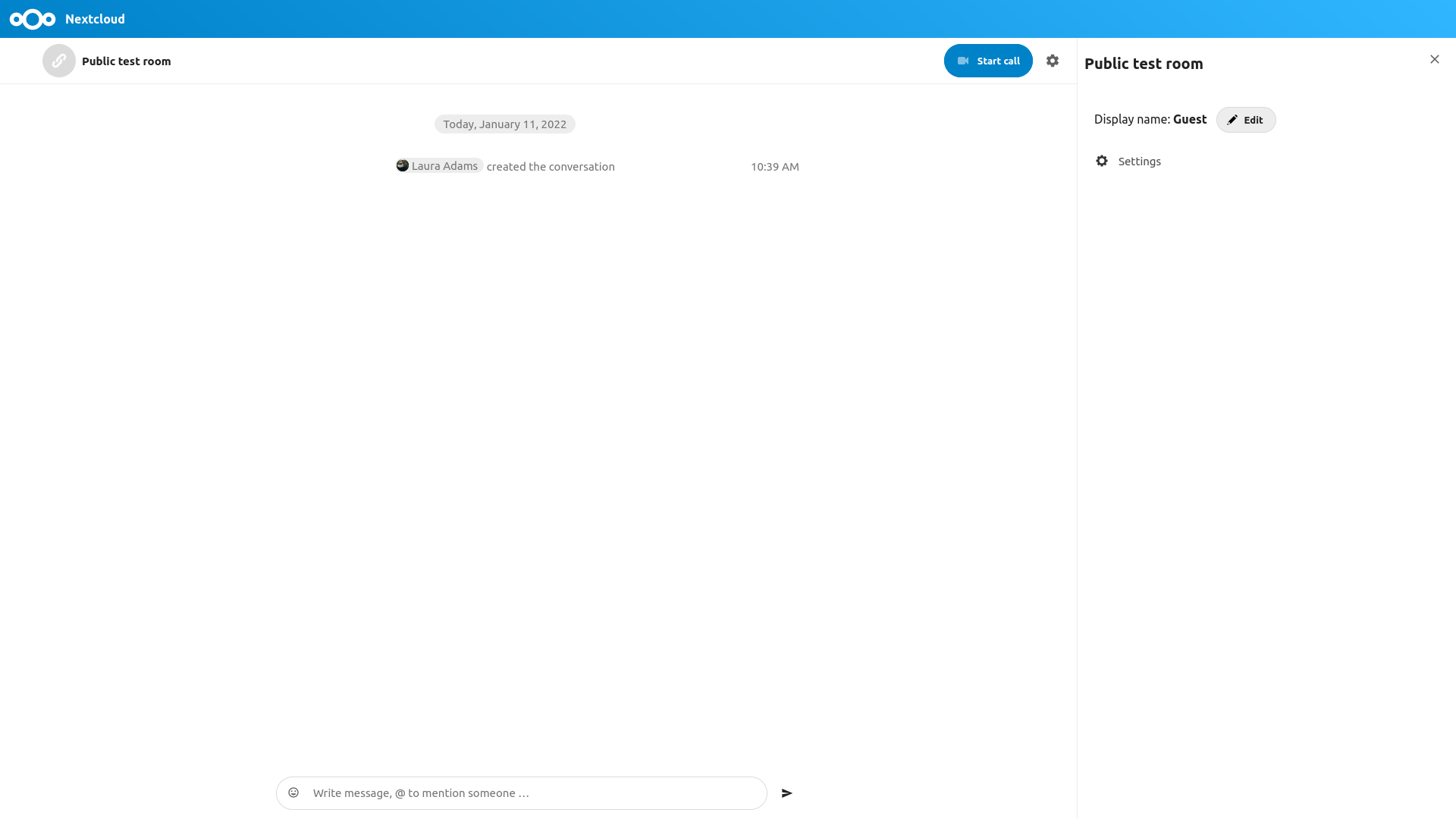
Sie können Ihren Namen ändern, indem Sie auf die Schaltfläche Bearbeiten oben rechts klicken.
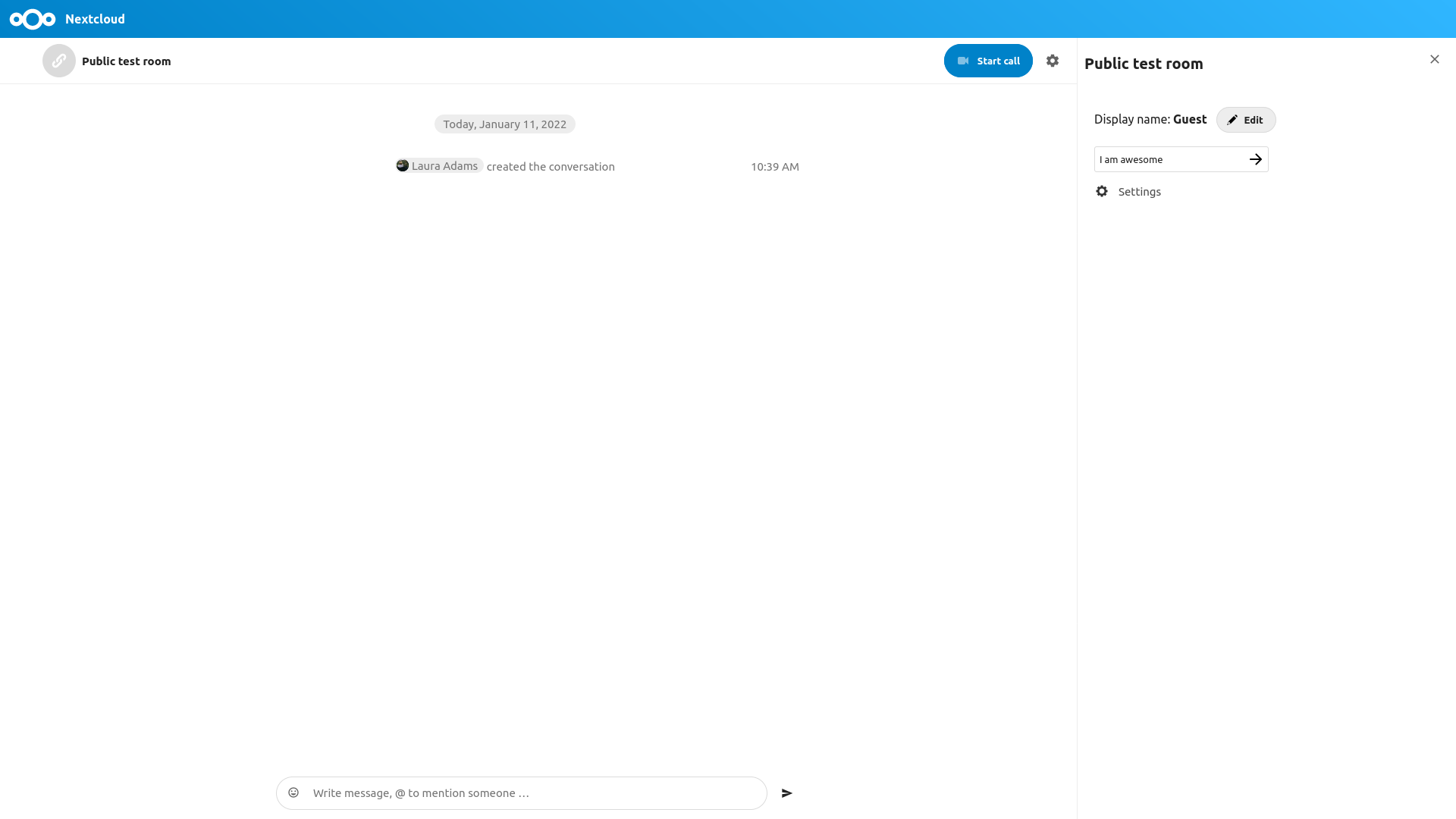
Ihre Kamera- und Mikrofoneinstellungen finden Sie im Menü Einstellungen. Dort finden Sie auch eine Liste mit Verknüpfungen, die Sie verwenden können.
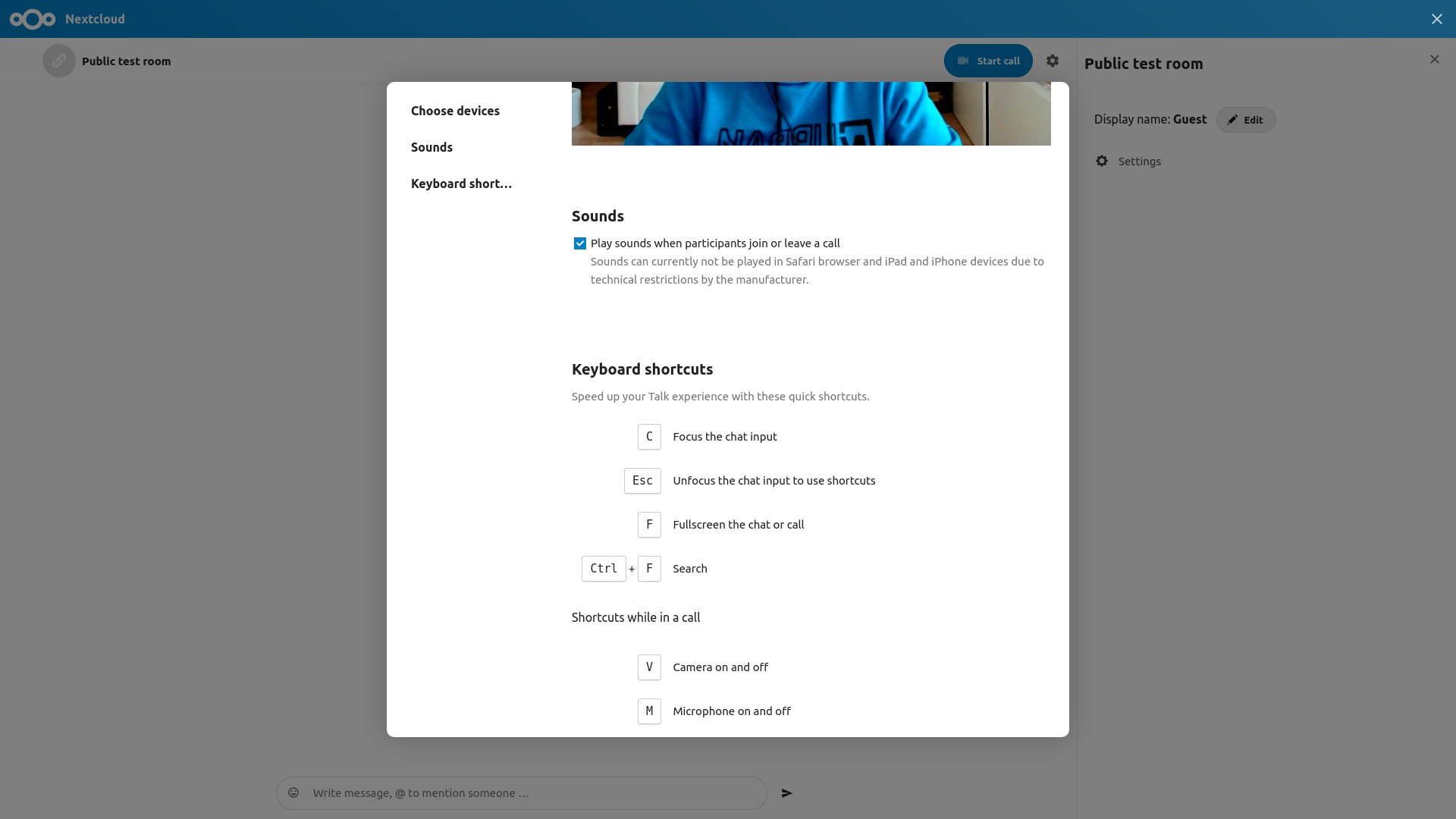
Joining a call
Sie können einen Anruf jederzeit mit der Schaltfläche Anruf starten beginnen. Andere Teilnehmer werden benachrichtigt und können dem Gespräch beitreten. Wenn jemand anderes bereits einen Anruf gestartet hat, ändert sich die Schaltfläche in eine grüne Schaltfläche Anruf beitreten.
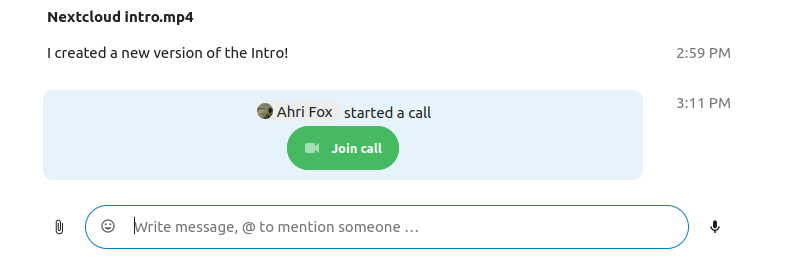
Before actually joining the call you will see a device check, where you can pick the right camera and microphone, enable background blur or even join with any devices.
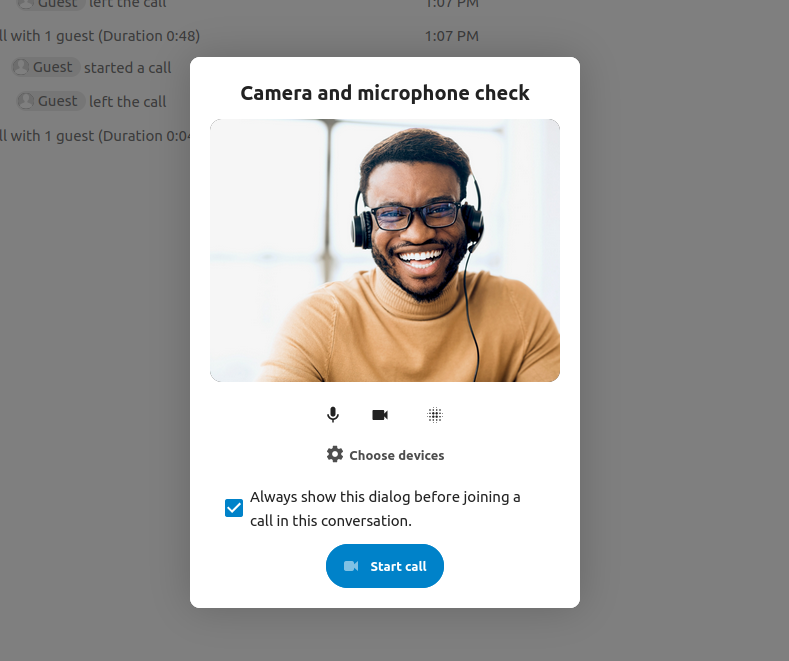
During a call, you can find the Camera and Microphone settings in the ... menu in the top bar.
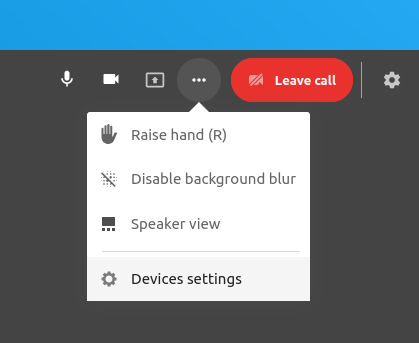
During a call, you can mute your microphone and disable your video with the buttons in the top-right, or using the shortcuts M to mute audio and V to disable video. You can also use the space bar to toggle mute. When you are muted, pressing space will unmute you so you can speak until you let go of the space bar. If you are unmuted, pressing space will mute you until you let go.
Mit dem kleinen Pfeil über dem Videostream können Sie Ihr Video ausblenden (nützlich bei einer Bildschirmfreigabe). Mit dem kleinen Pfeil können Sie es wieder einblenden.
Weitere Einstellungen
Im Unterhaltungsmenü können Sie wählen, ob Sie den Vollbildmodus aktivieren wollen. Sie können dies auch mit der Taste F auf Ihrer Tastatur tun. In den Unterhaltungseinstellungen finden Sie Benachrichtigungsoptionen und die vollständige Unterhaltungsbeschreibung.